Vous souhaitez afficher l’écran de votre téléphone ou de votre ordinateur sur votre téléviseur sans fil ? Il existe deux options populaires pour le faire : Miracast et Chromecast. Les deux options offrent des capacités de mise en miroir d’écran sans fil, mais diffèrent en termes de fonctionnalités. Miracast permet une connexion Wi-Fi directe entre les appareils. En revanche, Chromecast utilise un réseau Wi-Fi et un appareil récepteur branché sur le téléviseur.
Cet article explorera le différences entre Miracast et Chromecast, expliquez quand utiliser chaque option et comment elles peuvent améliorer votre expérience visuelle.
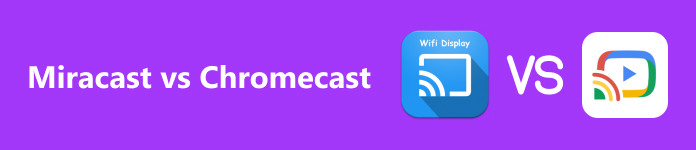
- Partie 1 : Miracast vs Chromecast – Différence détaillée
- Partie 2 : Chromecast fonctionne-t-il avec Miracast ?
- Partie 3 : Bonus : partage d'écran d'un téléphone sur votre PC
- Partie 4 : FAQ sur Miracast et Chromecast
Partie 1. Miracast vs Chromecast – Différence détaillée
Miracast et Chromecast sont des technologies populaires qui vous permettent de diffuser du contenu depuis vos appareils vers un téléviseur ou un moniteur. Miracast est une norme d'affichage sans fil qui permet aux utilisateurs de refléter l'écran de leur smartphone, de leur tablette ou de leur PC sur un téléviseur, tandis que Chromecast est un dispositif de type dongle inséré dans le port HDMI de votre téléviseur. Il vous permet de diffuser du contenu depuis votre appareil mobile ou votre ordinateur. Pour des informations plus détaillées sur les différences entre Miracast et Chromecast, voici une analyse comparative :
| Fonctionnement | Miracast | Chromecast |
|---|---|---|
| Fonction | Miracast est plus adapté aux capacités de projection « point à point » | Il s'appuie sur un réseau Wi-Fi et un appareil récepteur branché sur le téléviseur. |
| Opération | Fonctionne en établissant une connexion simple entre un appareil téléphonique et le téléviseur. | Il nécessite un appareil émetteur (téléphone, tablette ou ordinateur) pour lancer la diffusion et un appareil récepteur branché sur le port HDMI du téléviseur. |
| Performances | Miracast offre une mise en miroir d'écran en temps réel avec un décalage minimal et une transmission vidéo et audio de haute qualité. Il comprend des résolutions HD 720p et 1080p. | Chromecast offre une expérience de streaming plus fluide et prend en charge le contenu en résolution jusqu'à 4K en raison de sa dépendance à un réseau Wi-Fi. |
| Compatibilité | Windows, Android et certains téléviseurs intelligents. | Windows, Android, IOS et Mac. |
Quoi de plus?
Miracast vous permet de refléter l'intégralité de l'écran de votre appareil, y compris les applications, les jeux et les vidéos. En revanche, Chromecast vous permet de diffuser du contenu à partir d'applications et de services spécifiques tels que Netflix, YouTube et Spotify. Miracast ne nécessite aucun matériel supplémentaire, tandis que Chromecast nécessite un dongle qui se connecte au port HDMI de votre téléviseur.
Mais alors, le choix de dongle Miracast Chromecast dépend de vos besoins et préférences. Si vous souhaitez une connexion sans fil simple et directe, Miracast est une excellente option, tandis que Chromecast offre plus de fonctionnalités et une meilleure expérience utilisateur pour ceux qui souhaitent diffuser du contenu à partir d'applications et de services spécifiques.
Partie 2. Chromecast fonctionne-t-il avec Miracast ?
L'une des questions les plus courantes des utilisateurs est de savoir si Chromecast fonctionne avec Miracast. La réponse courte est non. Chromecast et Miracast sont deux technologies différentes et ne sont pas compatibles entre elles. Chromecast utilise la technologie de diffusion propriétaire de Google, tandis que Miracast est une norme développée par la Wi-Fi Alliance.
Comme mentionné précédemment, Chromecast fonctionne en établissant une connexion directe entre les appareils émetteur et récepteur (clé Chromecast ou téléviseur compatible Chromecast) via Wi-Fi. L'appareil émetteur envoie un signal à l'appareil Chromecast, récupère le contenu d'Internet et le diffuse sur le téléviseur. D'autre part, Miracast utilise Wi-Fi Direct pour créer une liaison sans fil directe entre l'appareil émetteur et l'appareil récepteur Miracast (téléviseur ou clé). L'appareil émetteur reflète son écran sur l'appareil récepteur, affichant le contenu sur le téléviseur.
Les différences techniques entre la prise en charge de Chromecast Miracast sont significatives.
Chromecast est conçu pour fonctionner avec des applications spécifiques prenant en charge la diffusion, telles que YouTube, Netflix et Google Play Movies. Il prend également en charge l'audio multi-pièces et peut être contrôlé via un appareil Google Home. Il utilise le codec H.264 pour la vidéo et AAC pour l'audio et prend en charge la résolution la plus élevée de 1080p à 60 FPS.
Miracast est une technologie plus polyvalente qui peut refléter n'importe quel contenu de l'appareil de l'expéditeur vers le téléviseur, y compris les jeux, les présentations et les vidéos. Elle prend en charge la résolution HD de 4K à 30 ips et utilise une variété de codecs, notamment H.264, H.265 et VP8.
Pour illustrer la différence entre les deux technologies, prenons un exemple.
Supposons que vous souhaitiez diffuser une vidéo YouTube depuis votre smartphone vers votre téléviseur. Si vous disposez d'un Chromecast, vous pouvez ouvrir la plateforme YouTube sur votre téléphone, sélectionner la vidéo que vous souhaitez regarder et appuyer sur le bouton Grilles en pour le regarder sur votre téléviseur. Si vous avez un téléviseur compatible Miracast, vous pouvez activer la mise en miroir de l'écran sur votre téléphone et refléter l'écran de votre téléphone sur le téléviseur. Bien que les deux méthodes obtiennent le même résultat, Chromecast offre une expérience plus fluide et plus conviviale, tandis que Miracast offre plus de polyvalence et de flexibilité.
Partie 3. Bonus : partage d'écran d'un téléphone sur votre PC
Les meilleurs choix pour refléter votre écran sur un autre écran incluent Airplay, Chromecast et Miracast. Cependant, une option alternative est la Apeaksoft Miroir de Téléphone outil, qui vous permet de refléter l'écran de votre téléphone sur un PC ou un Mac. Cette application permet une connexion sans fil ou par câble entre votre appareil mobile et votre ordinateur, ce qui la rend utile à diverses fins, telles que la présentation du contenu de votre téléphone sur un écran plus grand.
La configuration est simple car ce logiciel doit simplement être installé sur votre ordinateur. Une fois lancé et connecté, votre appareil reflétera immédiatement toutes vos activités sur l'écran de votre téléphone sur l'appareil connecté. Voici un guide étape par étape sur la façon de l'utiliser.
Étape 1 Lancez le logiciel Screen Mirror
Tout d'abord, téléchargez et installez le logiciel Apeaksoft Mirror sur votre PC ou Mac. Après cela, lancez le programme pour lancer le processus de mise en miroir. Choisissez parmi l'option quel appareil téléphonique sera utilisé pour la mise en miroir de l'écran.
Étape 2 Sélectionnez la méthode de connexion
Ensuite, choisissez la méthode de mise en miroir d'écran que vous utiliserez, via une connexion Wi-Fi ou USB. Une fois que vous avez choisi la méthode souhaitée pour votre appareil téléphonique correspondant, une instruction facile à suivre vous guidera. Suivez simplement le guide pour terminer le processus de configuration.

Étape 3 Téléchargez l'application correspondante sur votre téléphone
Après le processus d'installation, vous devez télécharger et installer le Miroir Fonelab application sur votre téléphone. Ensuite, ouvrez l'application pour recevoir une demande de connexion de votre PC. Acceptez la demande de connexion ; votre téléphone vous permettra de démarrer le partage d'écran avec votre PC.
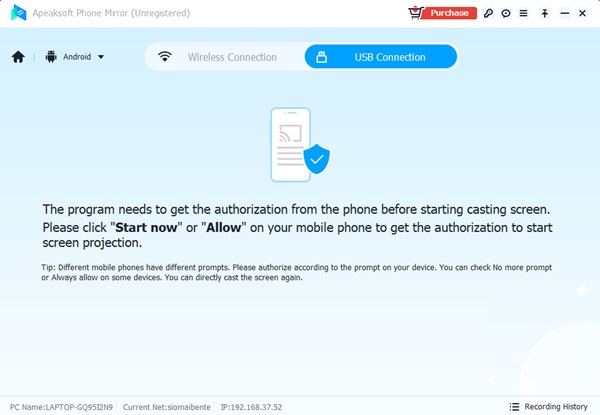
Étape 4 Démarrer la mise en miroir et le contrôle de l'écran
Pour démarrer la mise en miroir de l'écran, appuyez sur le bouton Casting d'écran bouton pour commencer le processus de mise en miroir. Une fois le processus de mise en miroir commencé, vous pouvez contrôler votre téléphone directement depuis votre PC. Chaque action que vous effectuez sur votre téléphone, comme glisser, appuyer ou taper, sera reflétée sur l'écran de votre PC.
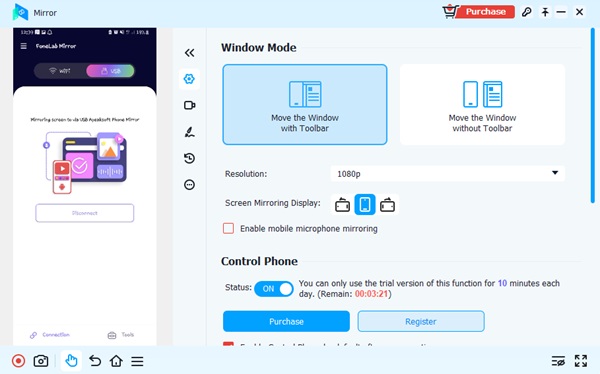
Partie 4. FAQ sur Miracast vs Chromecast
Le partage d'écran de mon téléphone sur un PC est-il sécurisé ?
Avec Miracast vs Chromecast 2015, le partage d'écran de votre téléphone avec un PC est généralement possible. Ces appareils utilisent des connexions sécurisées pour transmettre des données via Wi-Fi. De plus, les deux options disposent de protocoles de cryptage pour protéger votre vie privée.
Pourquoi Miracast n'est-il pas pris en charge sur tous les appareils ?
Miracast nécessite une prise en charge matérielle de la part du périphérique émetteur (téléphone) et du périphérique récepteur. Contrairement à Chromecast, qui repose sur un dongle externe, Miracast nécessite une prise en charge intégrée dans les appareils eux-mêmes.
Chromecast peut-il avoir plusieurs appareils connectés à la fois ?
Non, Chromecast ne prend en charge qu'une seule connexion d'appareil à la fois. La connexion à plusieurs appareils peut provoquer des conflits et des interruptions dans le processus de diffusion en continu.
Conclusion
Que vous choisissiez Miracast ou Chromecast, ou partagez votre écran sur votre PC, de nombreuses options sont disponibles pour partager l'écran de votre téléphone sur un écran plus grand. Choisissez simplement celle qui correspond le mieux à vos préférences et à vos besoins.




